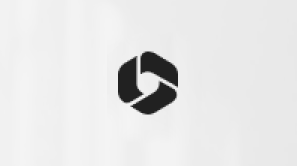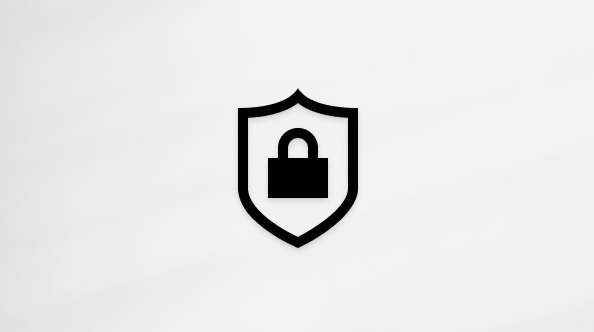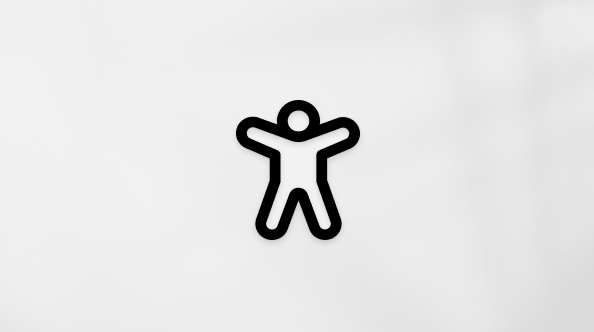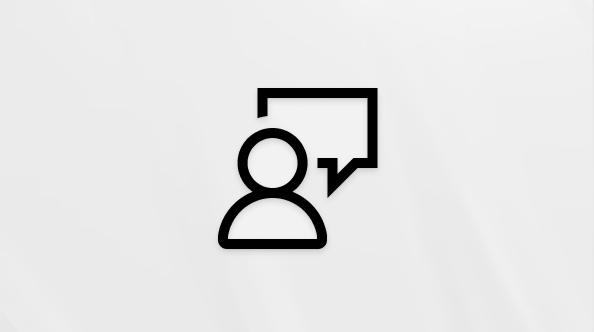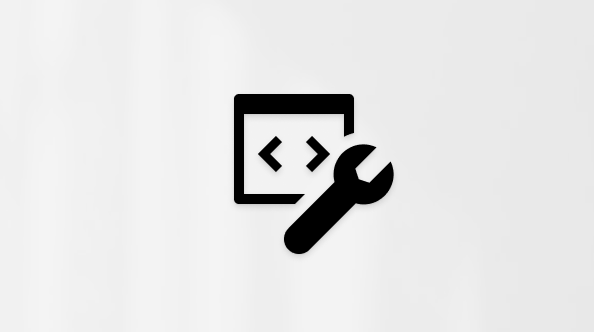Підтримка Windows 10 завершиться в жовтні 2025 р.
Після 14 жовтня 2025 р. корпорація Майкрософт більше не надаватиме безкоштовні оновлення програмного забезпечення з Windows Update, технічну допомогу або виправлення системи безпеки для Windows 10. Ваш ПК працюватиме й надалі, але радимо перейти на Windows 11.
Банк файлів – це зручна функція у Windows, яка допомагає захистити особисті файли та папки від випадкової втрати або пошкодження. Це може бути система резервного копіювання, яка автоматично зберігає копії файлів, тому ви можете легко відновити їх, якщо щось піде не так. Незалежно від того, чи ви випадково видалили файл, внесіть небажані зміни або виникли технічні проблеми, Банк файлів може допомогти вам відновити попередні версії файлів і папок.
Одна з чудових функцій Банку файлів полягає в тому, що він автоматично створить резервні копії всіх бібліотек. Це стосується стандартних бібліотек, таких як Документи, Зображення, Відео та Музика, а також усі створені настроювані бібліотеки. Якщо у вас є папки в іншому місці, для яких потрібно створити резервну копію, їх можна додати до наявної бібліотеки або створити для них нову.
Налаштувати Банк файлів дуже просто. Після ввімкнення він постійно відстежує ваші файли та папки, роблячи регулярні резервні копії на зовнішньому диску або в мережевому розташуванні. Це означає, що вам не потрібно зберігати копії важливих документів, фотографій, відео або цілих папок вручну. Якщо потрібно відновити файл або папку, перегляньте різні версії, збережені в Банку файлів, і відновіть потрібний файл. Це простий, але потужний інструмент, який забезпечує спокій, забезпечуючи постійний захист ваших цінних даних.
Настроювання банку файлів
Ось як можна настроїти Банк файлів.
-
Підключіть зовнішній диск або мережеве розташування: переконайтеся, що до комп'ютера підключено зовнішній диск або мережеве розташування, настроєні для збереження резервних копій
-
У Панель керування в розділі Система та безпека виберіть пункт Зберігати резервні копії файлів за допомогою Банку файлів.
-
Натисніть кнопку Увімкнути, щоб увімкнути Банк файлів
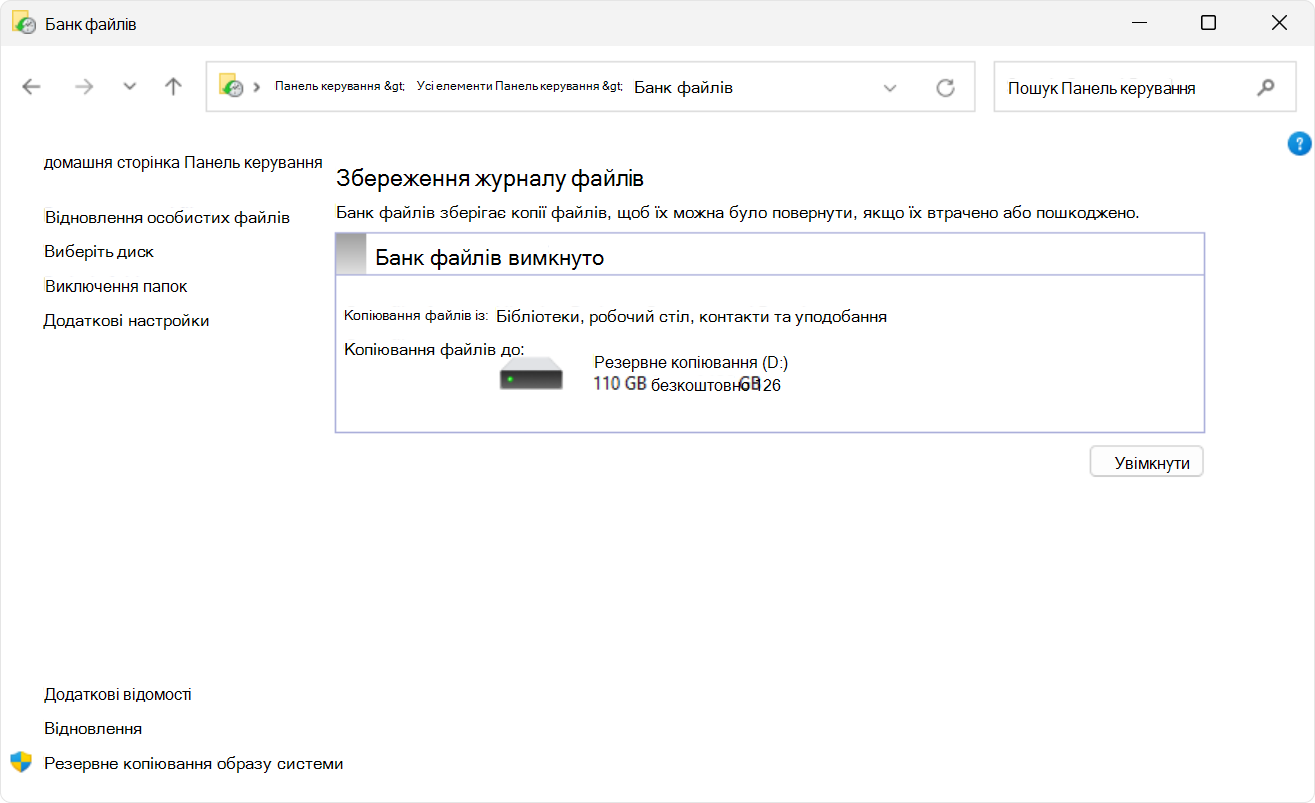
-
Якщо за замовчуванням не вибрано жодного диска, можна вибрати інший диск, вибравши параметр Вибрати диск.
-
У вікні Виберіть диск Банку файлів виберіть зовнішній диск або мережеве розташування, які потрібно використовувати для резервного копіювання, і натисніть кнопку OK. Якщо з'явиться відповідний запит, ви можете перемістити наявні файли на новий диск або почати оновити
Хоча Банк файлів автоматично створює резервні копії основних папок, таких як Документи, Зображення, Відео та Робочий стіл, ви можете додати інші папки, перейшовши до неї, клацнувши її правою кнопкою миші та вибравши пункт Показати додаткові параметри > Додати до бібліотеки, щоб додати її до бібліотеки для резервного копіювання.
Відновлення файлів за допомогою Банку файлів
Щоб відновити видалений вміст або відновити попередній стан файлу чи папки:
-
Відкрийте Файловий провідник та перейдіть до папки, яка містить файл або папку
-
Клацніть правою кнопкою миші ім'я папки та виберіть відновити попередні версії. Якщо папка була на верхньому рівні диска, наприклад C:\, клацніть правою кнопкою миші диск і виберіть відновитипопередні версії
Примітка.: Щоб відновити попередню версію файлу чи папки, які включено до бібліотеки, клацніть правою кнопкою миші цей файл чи папку в розташуванні, де їх збережено, а не в бібліотеці.
-
На вкладці Попередні версії наведено список доступних попередніх версій файлу або папки.
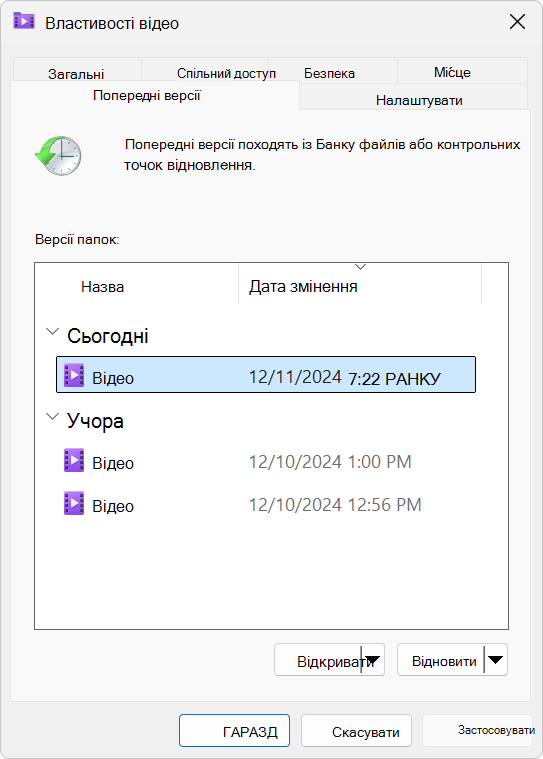
-
Виберіть попередню версію папки з файлом або папкою, яку потрібно відновити. Наприклад, якщо файл видалено сьогодні, виберіть вчорашню версію папки, яка має містити файл
-
Щоб переглянути вміст вибраної версії, розгорніть меню Відкрити та виберіть відкрити у Банку файлів.
-
Щоб відновити вміст вибраної версії, натисніть кнопку Відновити. Щоб уникнути перезаписування поточної версії, можна також відновити його в іншому розташуванні, розгорніть пункт Відновити та виберіть відновити до...
Попередження!: Файл або папка замінить поточну версію на комп’ютері, і цю заміну скасувати не можна.